Cum se schimbă formatul monedei în Windows 11

Acest ghid vă va arăta cum să schimbați formatul monedei utilizat pentru contul dvs. în Windows 10 și Windows 11.
Adobe Lightroom are un glisor care vă ajută să reduceți ceața din imagine este Dehaze, ceea ce face ca imaginea să fie limpede doar cu o atingere ușoară.

Instrumentul Dehaze se află în panoul de bază al Adobe Lightroom CC Classic. Este, de asemenea, o caracteristică în Lightroom CC, aplicațiile mobile Lightroom și Lightroom Web, Camera RAW și Adobe Photoshop CC. În alte versiuni, este localizat în Efecte .
În Lightroom pentru versiunile iOS și Android, opțiunea Dehaze este în Effects .
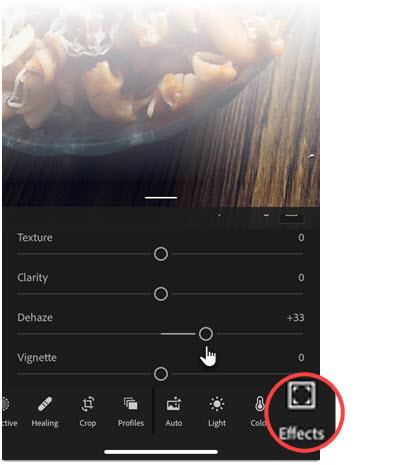
Instrumentul Dehaze folosește un algoritm inteligent pentru a estima cantitatea de lumină pe care o pierd fotografiile dvs. datorită împrăștierii luminii naturale sau de alți factori, cum ar fi ceața și fumul. Potrivit Adobe, „se bazează pe un model fizic al modului în care se transmite lumina”.
Pe scurt, Dehaze analizează scena pentru a determina cum ar arăta fără ceață.
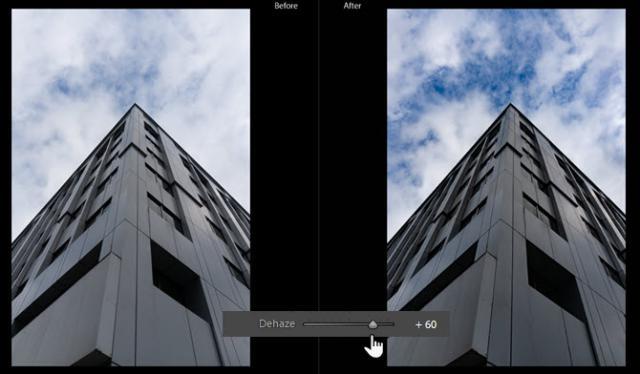
Acest instrument este complet diferit de alunecătorul de contrast sau de curba tonului.
Contrastul crește diferența dintre zonele luminoase și cele întunecate și funcționează pe întreaga imagine, în timp ce Dehaze este mai inteligent, lucrând doar pe anumite zone unde determină că lumina este slabă sau strălucire.
În plus. De asemenea, ar trebui să optimizați balansul de alb pentru imagini înainte de a utiliza Dehaze. Acest instrument este potrivit pentru a fi utilizat în fotografiile peisajului când fotografiați pe un cer tulbure și gri.
Puteți găsi glisorul Dehaze în caseta de instrumente a filtrului gradat , filtrul radial și peria de reglare situată chiar sub histograma din modulul Dezvoltare. Utilizatorii pot utiliza Dehaze pentru a crește claritatea pentru o anumită zonă dintr-o imagine.
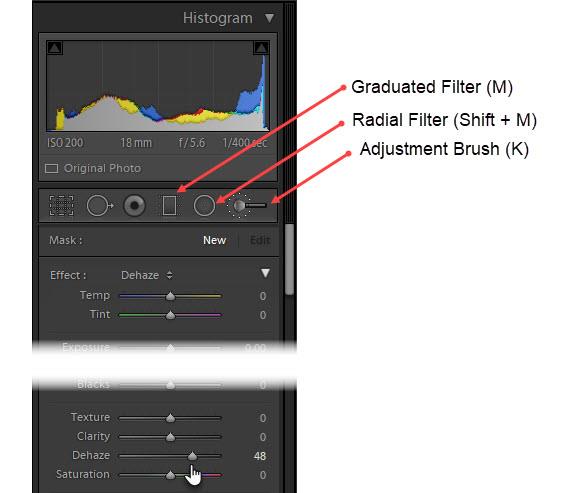
Atingeți instrumentul de filtrare gradat , filtru radial sau peria de reglare din bara de instrumente a modulului Dezvoltare .
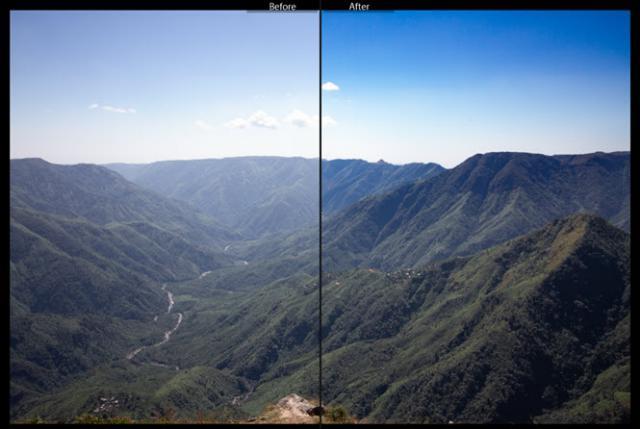
Ar trebui să vedeți Dehaze din meniul efect . Trageți glisorul pentru a se regla conform instrucțiunilor de mai sus. Sau efectuați ajustări la alte efecte.
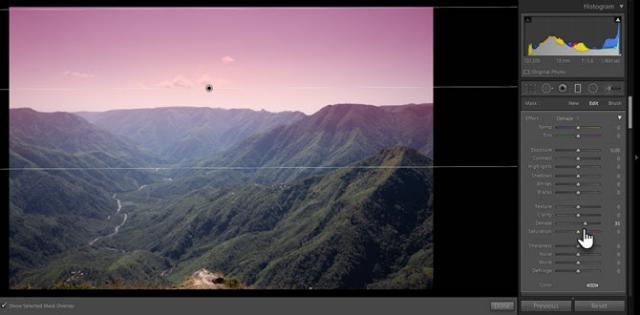
Înainte de a salva imaginea, comparați imaginea editată în Lightroom și imaginea originală și vedeți dacă arată mai bine, mai clar și mai clar!
Acest ghid vă va arăta cum să schimbați formatul monedei utilizat pentru contul dvs. în Windows 10 și Windows 11.
Acest ghid vă va arăta diferite modalități de a instala .NET Framework 3.5 online și offline în Windows 10.
Partiția de recuperare este o partiție separată pe hard disk-ul sau SSD-ul computerului și este utilizată pentru a restaura sau reinstala sistemul de operare în caz de defecțiune a sistemului.
Configurațiile cu două monitoare devin din ce în ce mai frecvente în zilele noastre. Multitasking-ul pe un singur ecran este prea restrictiv.
Vrei să accelerezi Windows 10, să îmbunătățești viteza Windows 10 sau să accelerezi pornirea Windows 10? Toate metodele de a accelera Windows 10 sunt în acest articol, te rugăm să citești și să aplici pentru a face computerul tău cu Windows 10 să ruleze mai rapid!
Indiferent dacă lucrezi la o cafenea sau îți verifici e-mailul la aeroport, aceste alternative mai sigure îți vor păstra datele în siguranță fără a sacrifica conexiunea.
Utilizatorii pot ajusta și modifica dimensiunea pictogramelor din bara de activități pentru a fi mai mici sau mai mari, în funcție de nevoile fiecăreia.
Când instrumentul de căutare din Windows 10 eșuează, utilizatorii nu pot căuta programe sau date de care au nevoie.
Schimbarea parolei WiFi cu caractere speciale și complexe este o modalitate de a proteja rețeaua WiFi a familiei tale de utilizarea ilegală, afectând viteza acesteia.
Panoul de control joacă în continuare un rol vital în multe dintre sarcinile de configurare de care aveți nevoie pe noul sistem de operare. Iată câteva modalități diferite prin care puteți accesa Panoul de control în Windows 11.
.NET Framework de la Microsoft este o platformă de programare care include biblioteci de programare ce pot fi instalate sau sunt deja incluse în sistemele de operare Windows. În unele cazuri, computerul dvs. nu poate instala acest software. Așadar, urmați soluția din articolul de mai jos.
Nu te baza complet pe setările implicite când vine vorba de confidențialitate. Windows 11 nu face excepție, deoarece își depășește adesea limitele când vine vorba de colectarea datelor.
Când descărcați Windows 10 de la Microsoft, veți descărca Windows 10 ca fișier ISO. Din acest fișier ISO Windows 10, îl puteți utiliza pentru a crea un USB bootabil, un USB de instalare Windows sau un computer ghost. Să vedem cum se descarcă Windows 10!
O modalitate rapidă de a remedia cele mai frecvente probleme ale rețelei cu fir este să resetați conexiunea Ethernet. Iată pașii pentru a reseta conexiunea Ethernet în Windows 11.
Windows Defender este încorporat în Windows 10 pentru a găsi programe malware. Pentru a îmbunătăți performanța pentru activități precum compilarea codului sau rularea mașinilor virtuale, puteți adăuga excepții, astfel încât Windows Defender să nu scaneze niciodată acele fișiere.













